ニューノーマル時代のコミュニケーション基盤として、Microsoft Teams(以下、Teams)を採用する企業が増えています。Teams をより便利に使うためのツールはいろいろありますが、設定が面倒だったり、操作が難しいと思われがちです。
私は2021年8月に Teams 運用ソリューション 「Provisioning Flow」 の担当になったのですが、担当になって間もない私にもできる Provisioning Flow を使った簡単 Teams 管理術をご紹介します。
目次
Teams 運用ソリューション「Provisioning Flow」とは?
Provisioning Flow は、主に Microsoft Teams(以下、Teams)でのチーム運用時の課題(チームの乱立・作業ミス・払い出しのリードタイムなど)を解決することを目的としたソリューションです。
Teams 運用で業務負荷の高い、情シス部門の方や管理者の方、あるいは申請後すぐに利用開始したいユーザーの方におすすめのサービスとなっています。
今回は実際の画面を使って、オーソドックスな申請パターンのチーム作成(申請→承認→完了)を新担当でもできるのかどうか、使用感も踏まえながらご紹介します。
わかりやすい UI で誰でも簡単に利用可能
まず、ここではチーム作成の申請方法をご紹介します。
画面上で申請する申請書を選択し、「チーム情報」「責任者」「メンバー」などの必要事項を入力していきます。
入力項目は最大19項目で、項目ごとに入力内容について説明があるので、スムーズに入力を進められます。申請書の入力にかかる時間の目安は「5~10分」程度です。
申請書の項目については、あらかじめ管理者のほうで申請書作成する際に項目ごとに必須入力や画面表示非表示を指定して、利用することが可能です。
- 担当者のイチオシポイント
わかりやすい UI で誰でも簡単に利用可能!
Provisioning Flow は SharePoint Online 上で申請書を立ち上げて利用するため、Microsoft 365 の中ですべてが完結しているような使い心地でご利用いただけます。
必要情報を入力して申請すると、承認者に通知(メールまたは Teams 通知)され、承認フローに移行します。
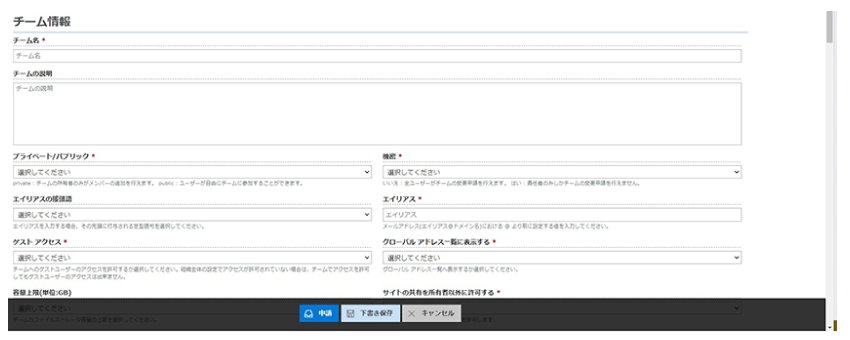
場所にとらわれないモバイル承認で決裁スピードが加速
続いてはチーム作成の承認です。
承認者に通知が飛んだら承認操作が可能になります。
承認画面は申請時に入力された情報が画面に表示されているので、内容を確認し問題なければ承認を実施します。
入力内容を確認し次工程のボタン(承認、却下、差戻し等)を押下するのみなので、オペレーションの所要時間は「2~3分」程度です。
- 担当者のイチオシポイント
場所にとらわれないモバイル承認で決裁スピードが加速!
Provisioning Flow はモバイル対応しているので、承認者が移動中であったり手元にパソコンがない場合でも、iPhone/iPad があればいつでも承認することができます。
モバイルからも承認できるため、迅速な対応が可能となります。
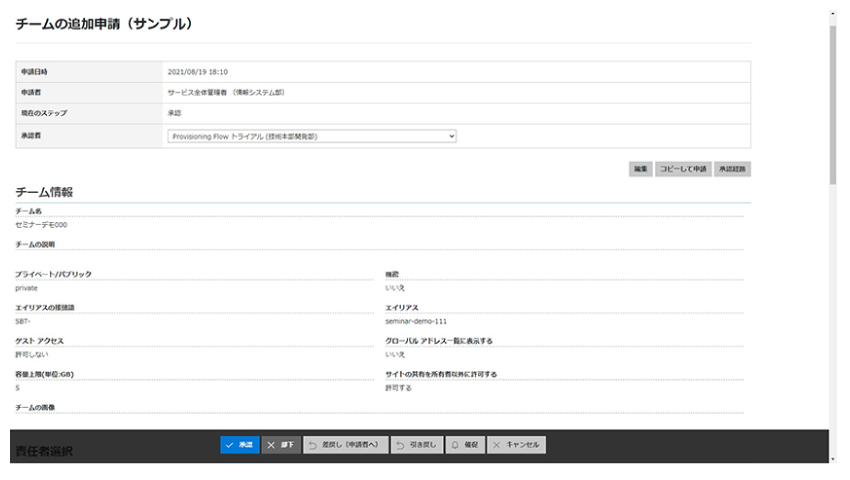
完了するまでの時間や手間は不要
さいごは、チーム作成の完了です。
承認者が承認ボタン押下後に後続処理(Azure Active Directory、Microsoft 365 への反映)が実行され、後続処理が完了したら Teams のチーム作成が完了となります。
チーム作成が完了したらこの段階で即利用可能となるので、急な申請でもチーム作成が完了するまで時間を要しません。
- 担当者のイチオシポイント
完了するまでの時間や手間は不要!
さいごに
以上が Provisioning Flow を使ったチーム作成となりますが、実際にやってみて、申請から利用可能までが即日完了するのは便利だと実感しました。
Provisioning Flow は、今回ご紹介した機能以外に「外部ユーザ招待機能」「ID 管理機能」もあり、Microsoft 365周りの設定でも活用いただける製品となっております。
今後も機能拡張をしていく予定ですので、随時更新情報を発信していきます。
Provisioning Flow について少しでも興味を持っていただけたら幸いです。
最後まで読んでいただきありがとうございました。






